Controle de fornecedores (Contas a pagar do empresário), movimentações, controle de fornecedores.
1. Quando e Por Que Fazer Este Processo?
Este procedimento é necessário quando:
-
Você precisa registrar a devolução de uma compra
-
O sistema não realiza a baixa automática
-
É preciso ajustar os valores a pagar ao fornecedor
2. Passo a Passo para Devolução
A. Acessando a Nota Fiscal Original
1. Vá até Fiscal > Movimentações > Entradas
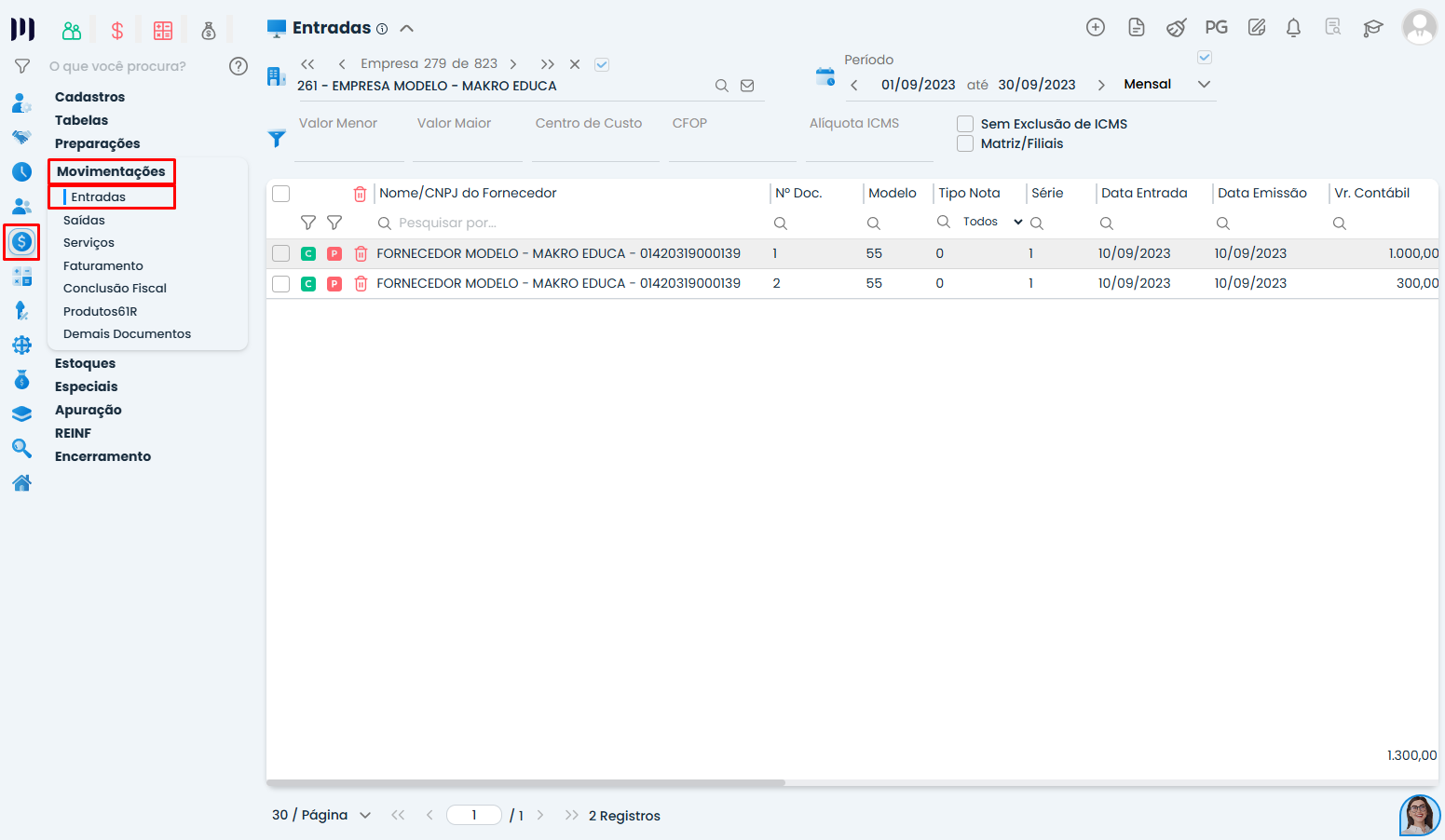
2. Localize e clique sobre o nome do fornecedor para abrir o cadastro da nota
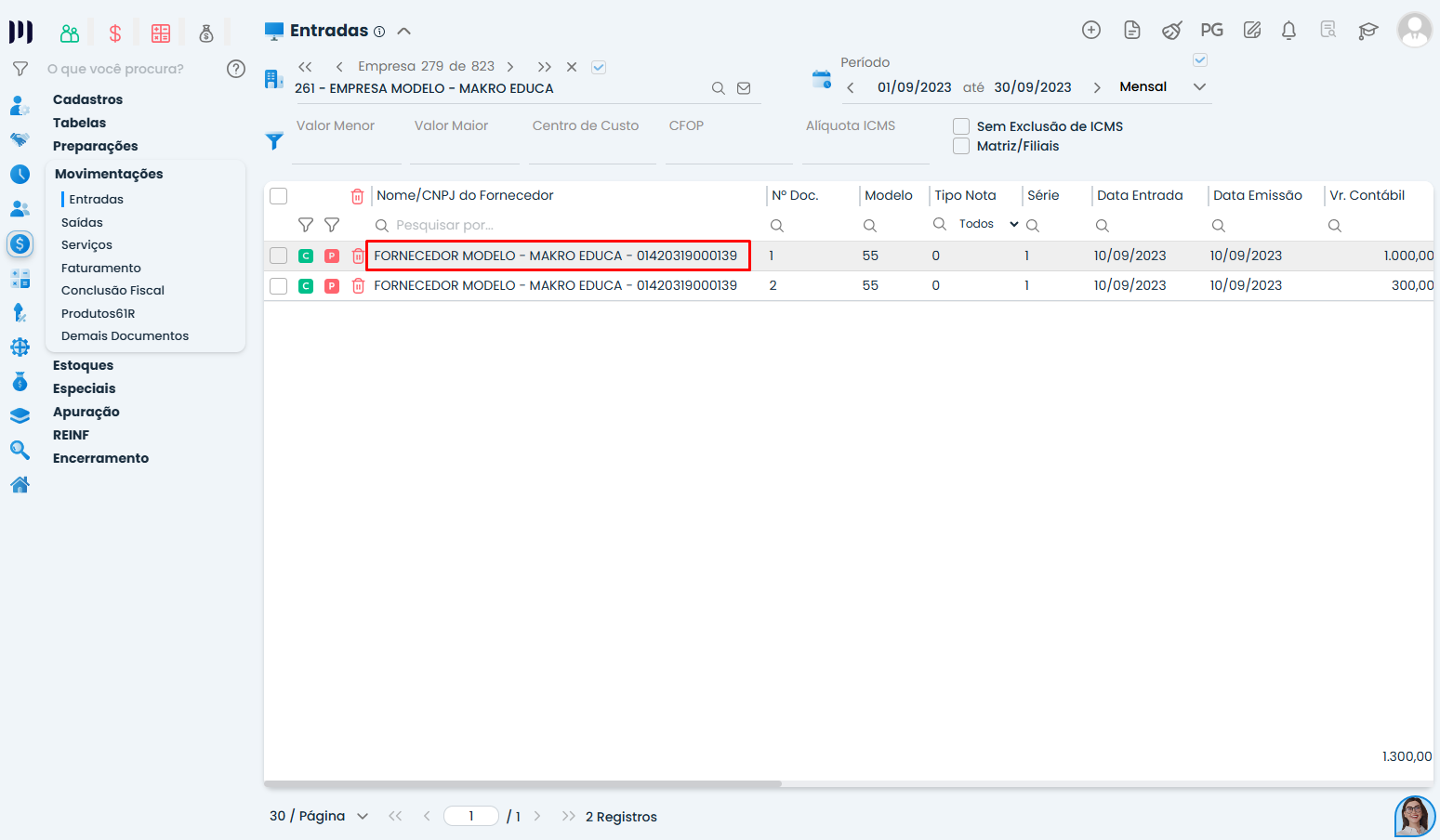
B. Ajustando as Parcelas
3. Na tela aberta, clique no ícone de calculadora na aba “Pagamentos”
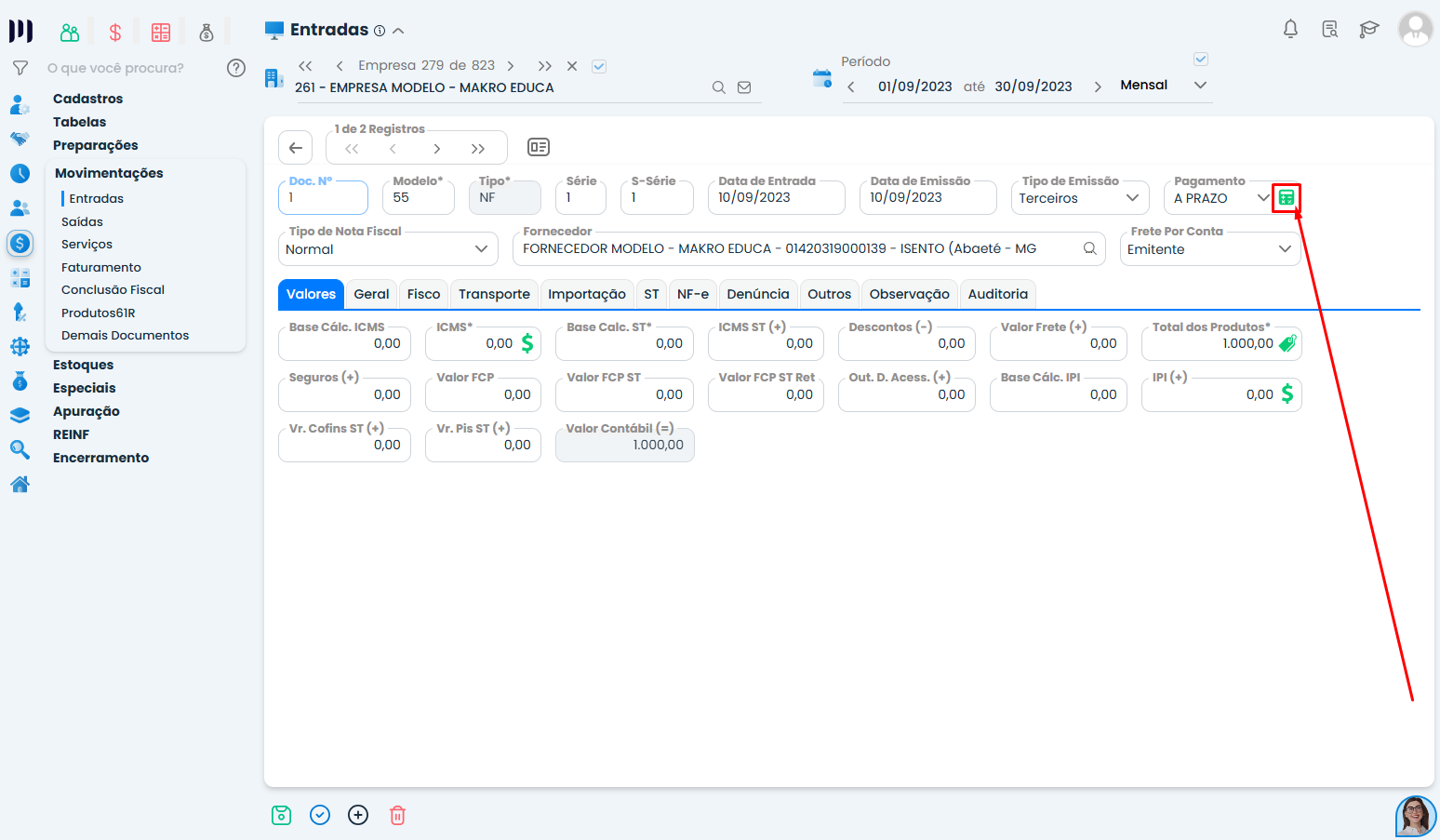
4. Adicione uma nova parcela com:
-
-
Valor: igual ao valor da devolução
-
Data de vencimento: mesma data da emissão da nota de devolução
-
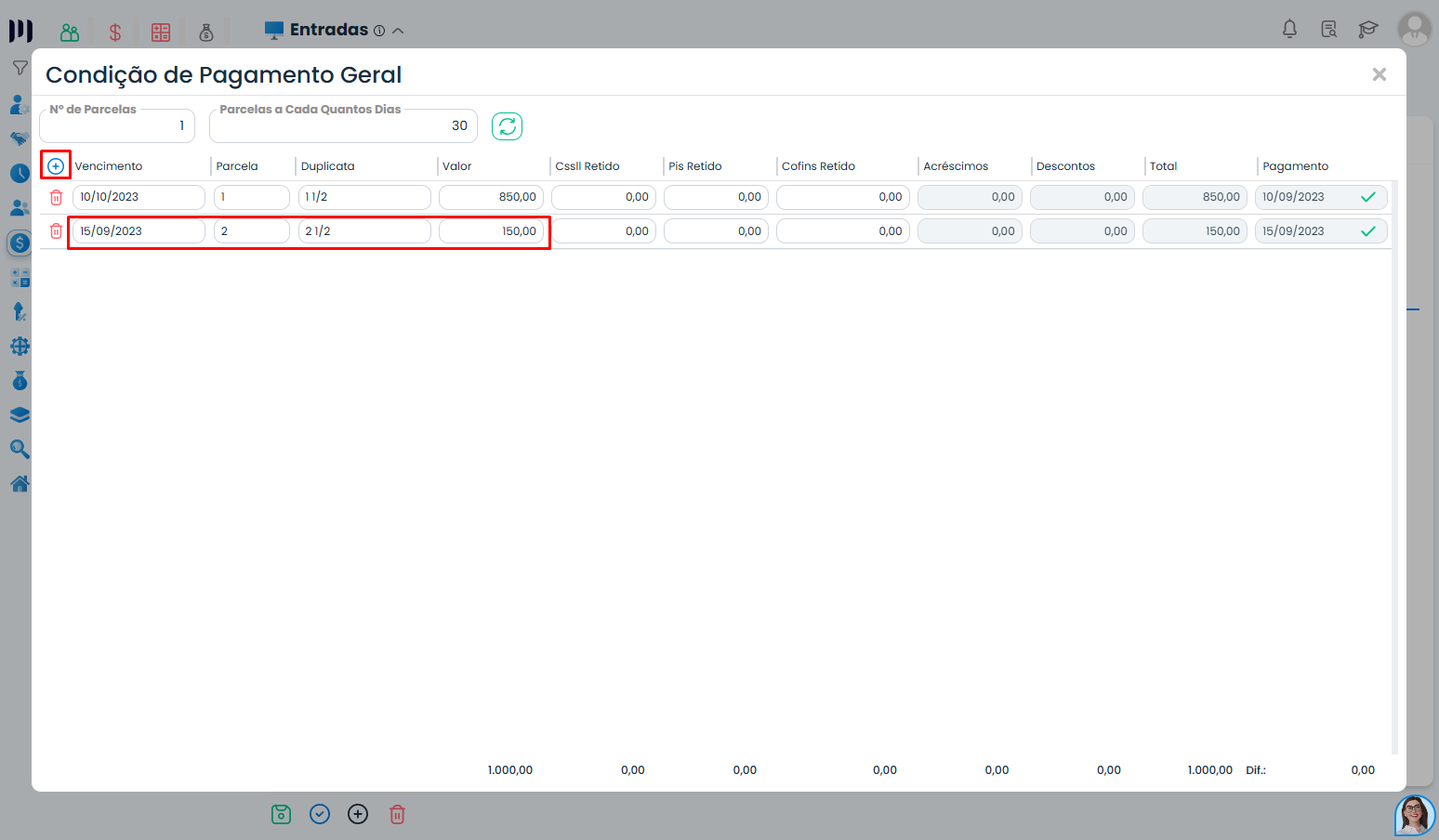
C. Verificando o Controle de Fornecedores
5. Acesse Contábil > Movimentações > Controle de Fornecedores
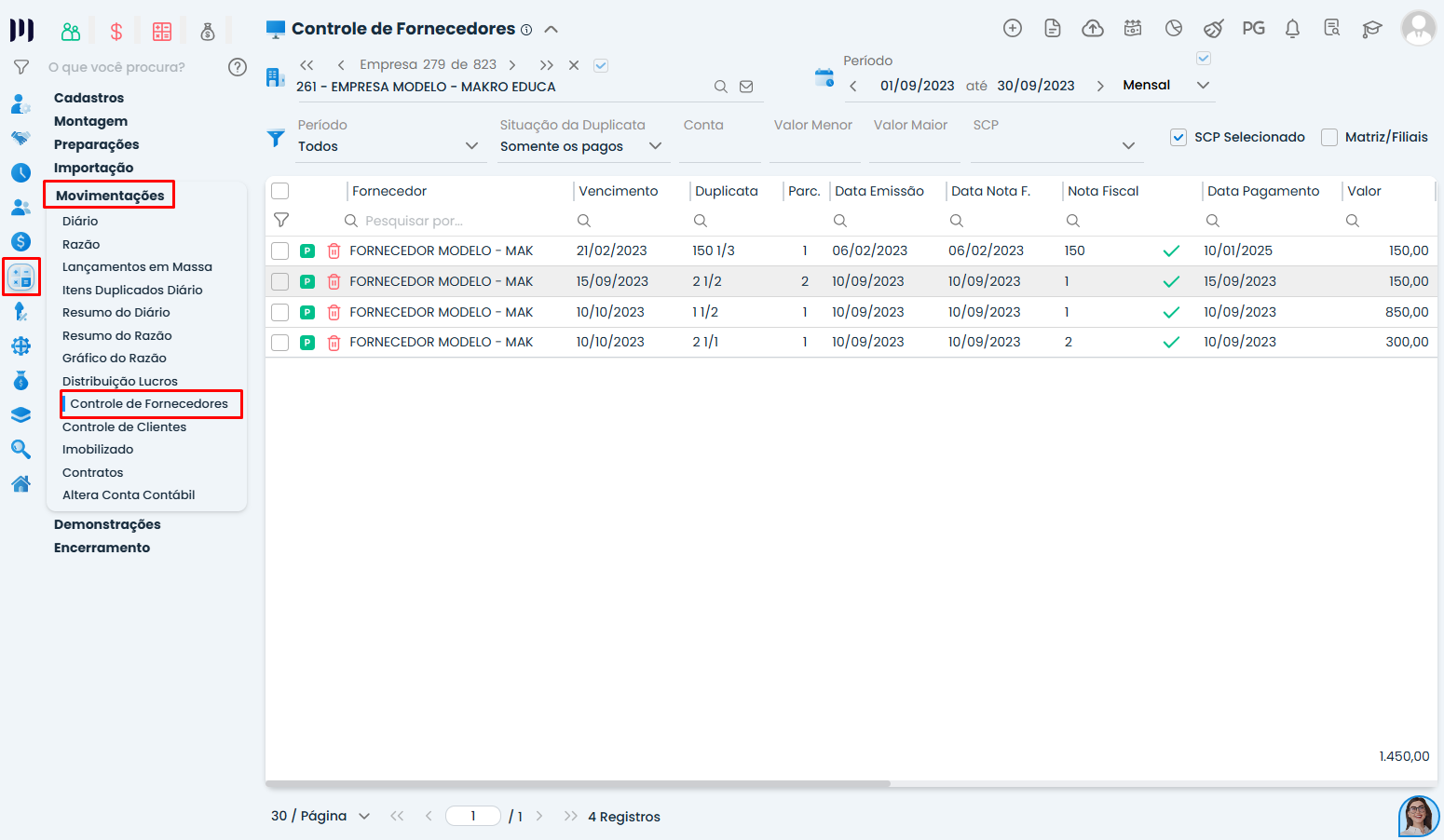
6. Confirme que aparecem:
-
-
Uma parcela com valor original (ex: R$ 850,00)
-
Uma nova parcela com valor da devolução (ex: R$ 150,00)
-
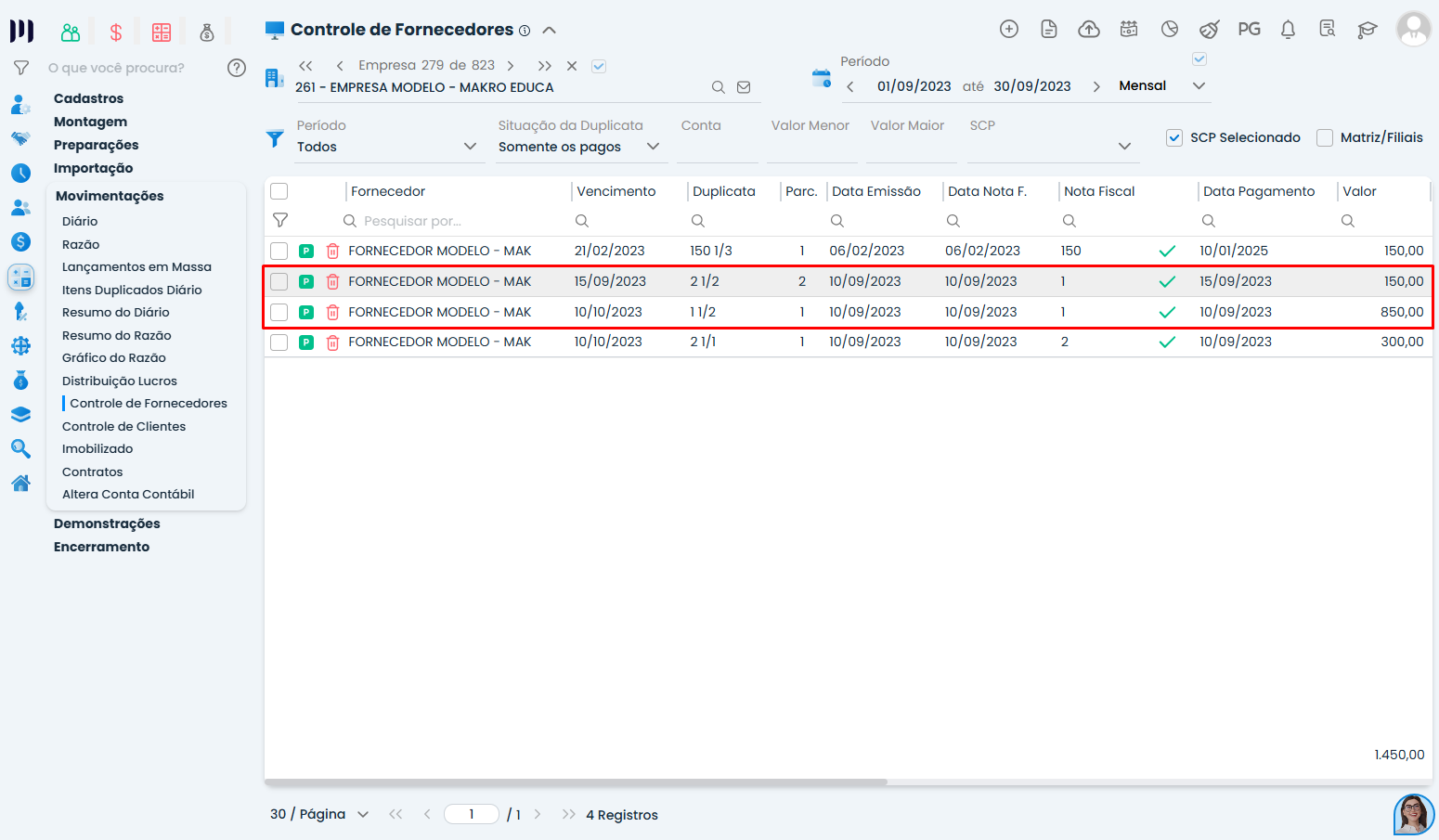
D. Efetuando a Baixa da Devolução
7. Clique no símbolo “v” ao lado da parcela de devolução
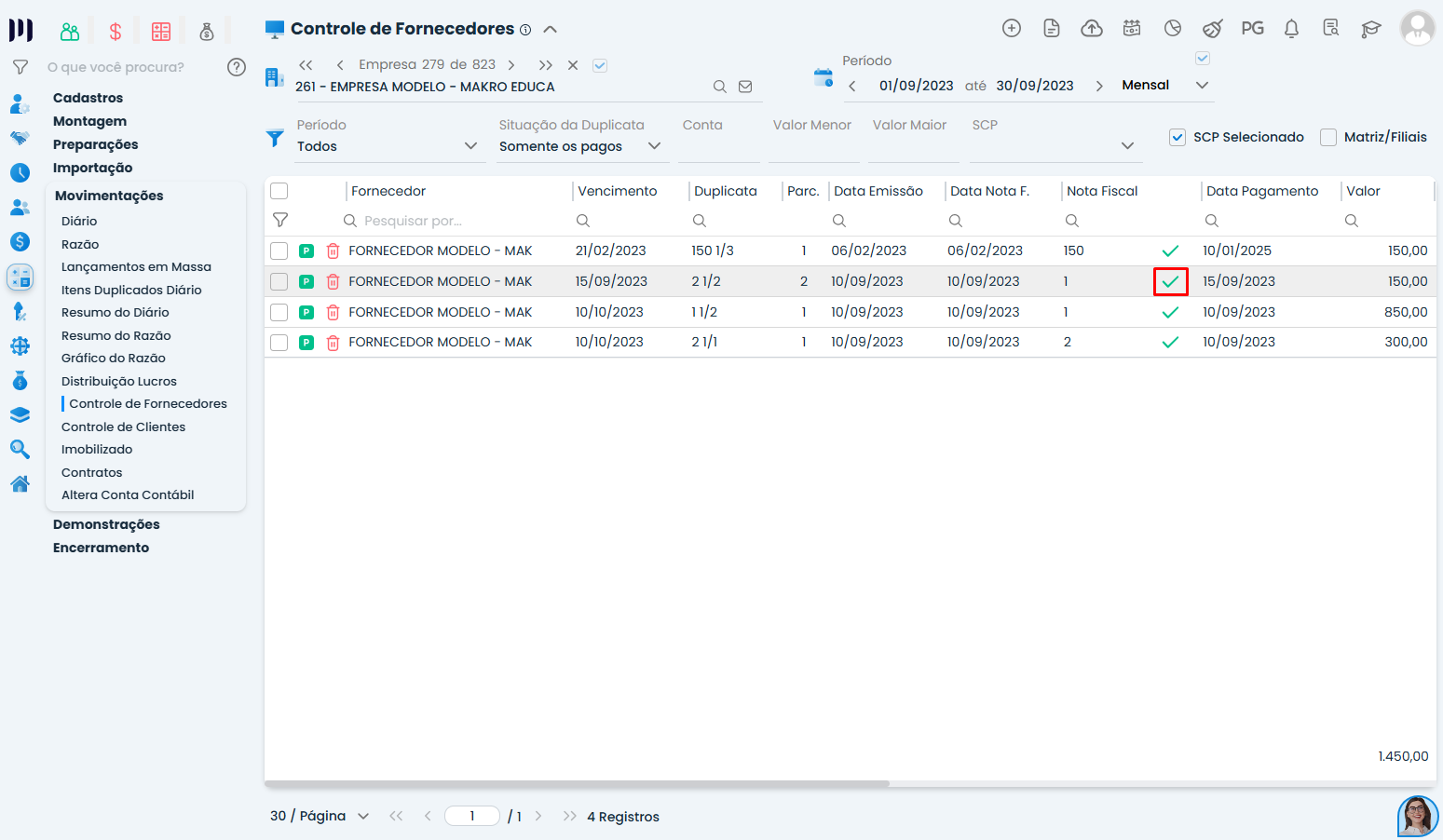
8. Preencha os campos:
-
-
Situação: selecione “Devolvida”
-
Data: informe a data da nota de devolução
-
Devolução: insira o valor igual ao da parcela
-
9. Clique em Salvar para confirmar
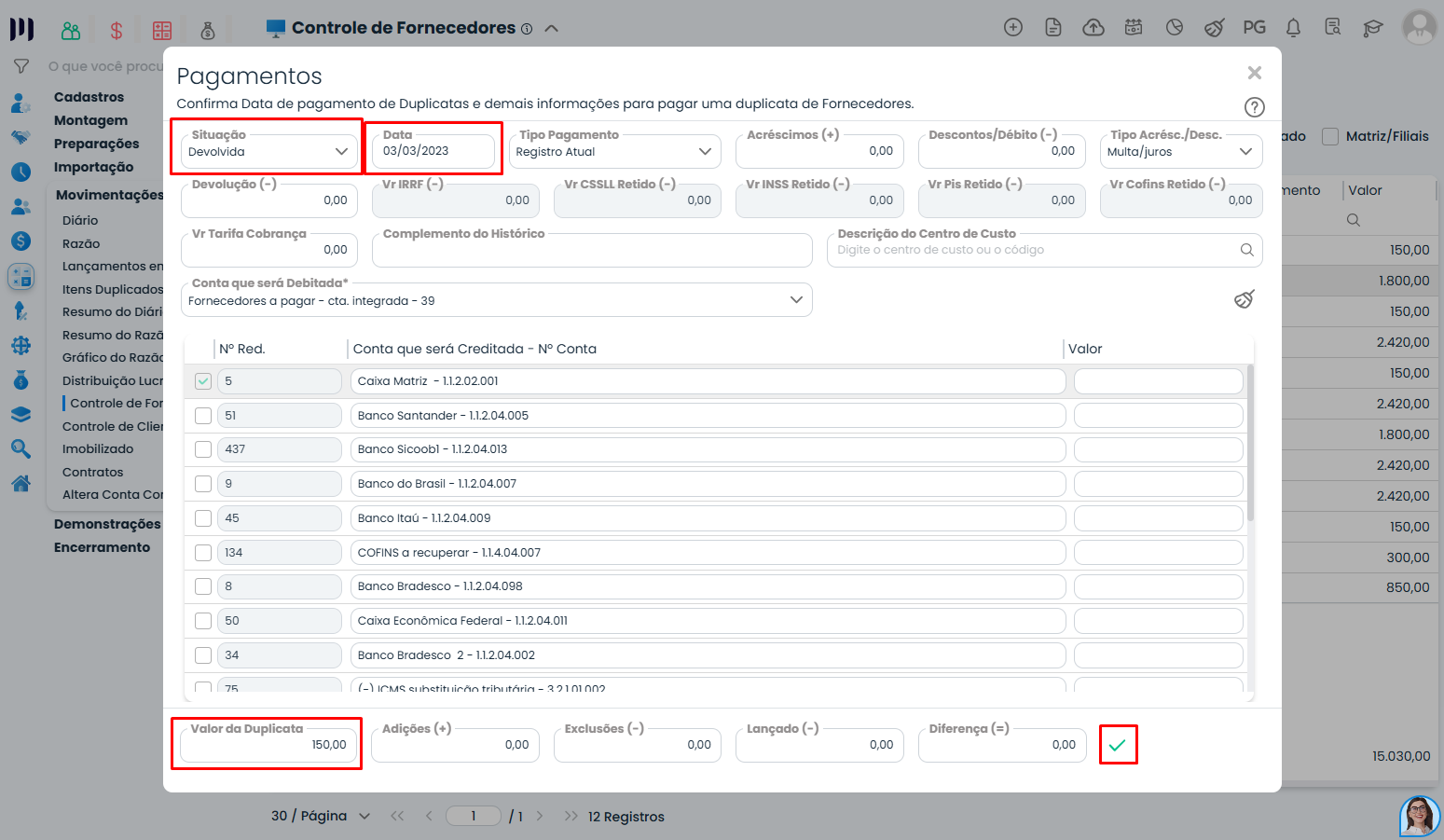
3. Como Verificar se Deu Certo?
-
O valor da duplicata ficará zerado
-
A situação da nota constará como “Devolvida”
-
No controle de fornecedores, a parcela de devolução aparecerá baixada
4. Dicas Importantes
✔ Sempre confira se as datas estão corretas
✔ Verifique se o valor da devolução bate com o valor da parcela
✔ Caso tenha dúvidas, consulte primeiro o controle de fornecedores